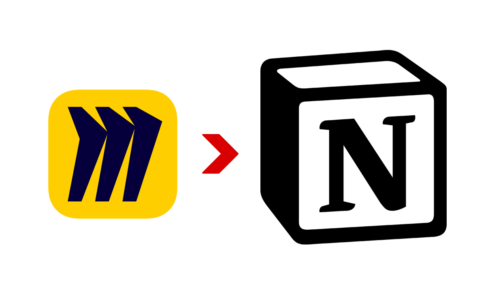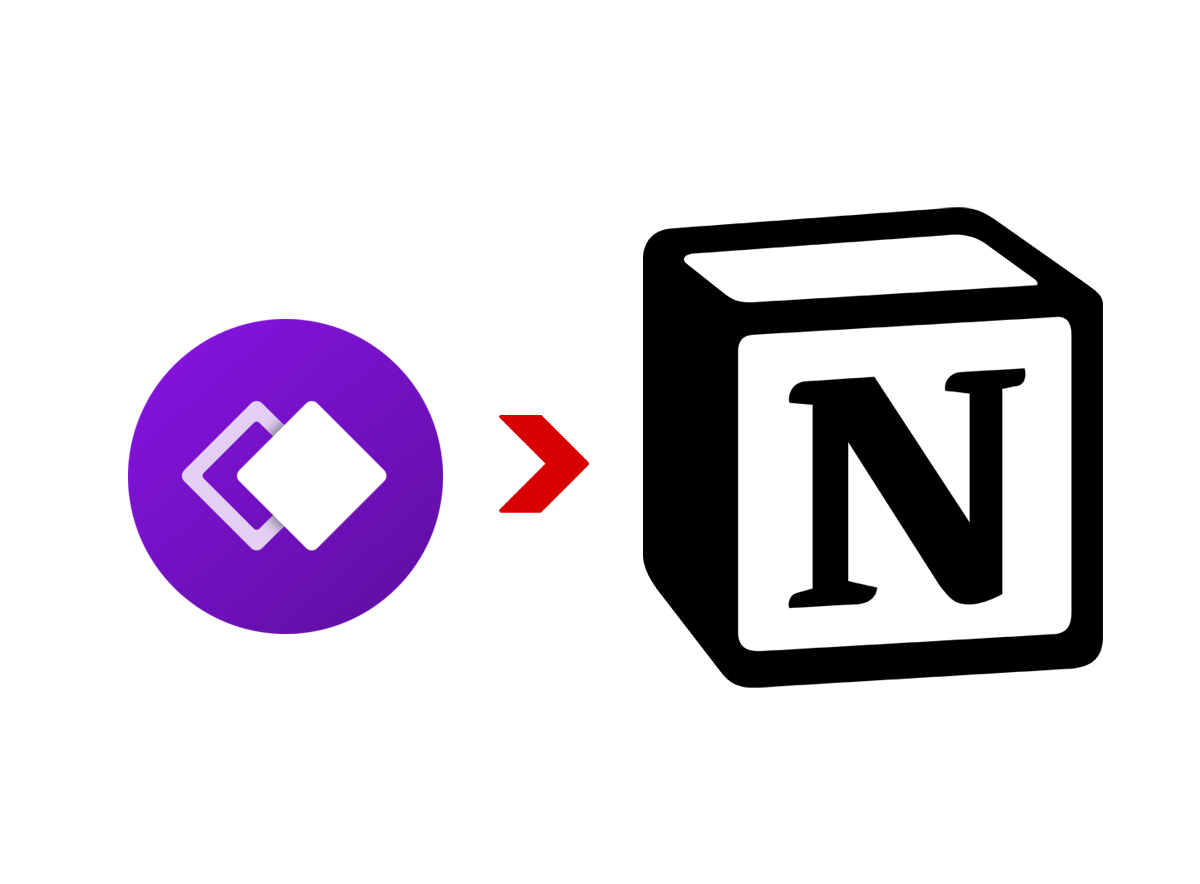
人気の万能ノートアプリ「Notion」ですが、残念ながらマインドマップ機能そのものは実装していません。しかし、外部ツールとの連携によってその機能を使うことができます。
その一つが「Whimsical(ウィムジカル)」。Whimsicalも付箋やフローチャートなどのいくつかの機能を有していて、そのひとつにマインドマップ機能があります。
つまりWhimsicalで作成したマップをそのままNotionに埋め込むという連携を使います。これによってNotion上でマインドマップを表示できるようになります。
現時点ではマップの表示はできても「編集」はできませんので注意が必要です。(2021年5月時点)
「Whimsical⇒Notion」埋め込み連携手順
❶ Whimsical:マップの共有リンクURLをコピー
👇 まず最初にNotionに埋め込みたいWhimsicalのマインドマップを開き、画面右上の【Get Shareable Link】より共有リンクのURLをコピーします。
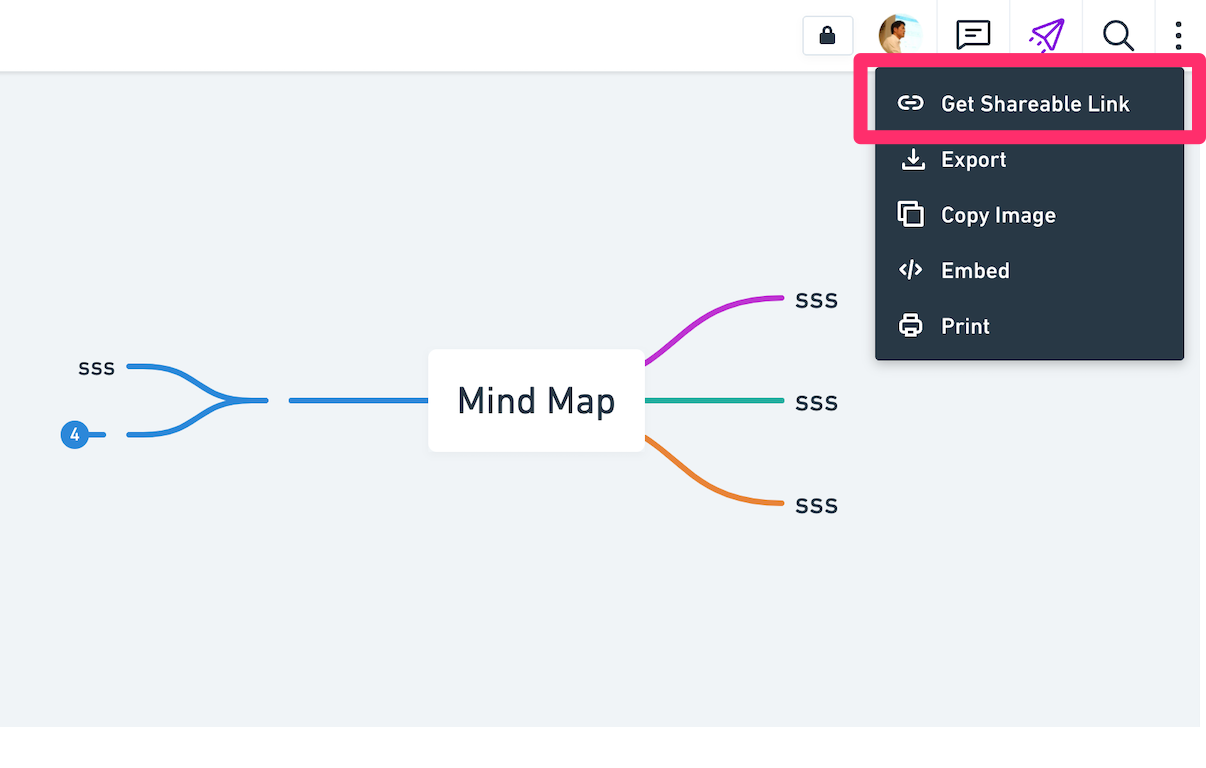
❷ Notion:外部連携ツール「Whimsical」を選択
👇 次にNotionのノートを開き、外部連携ツール「Whimsical」を選びます。
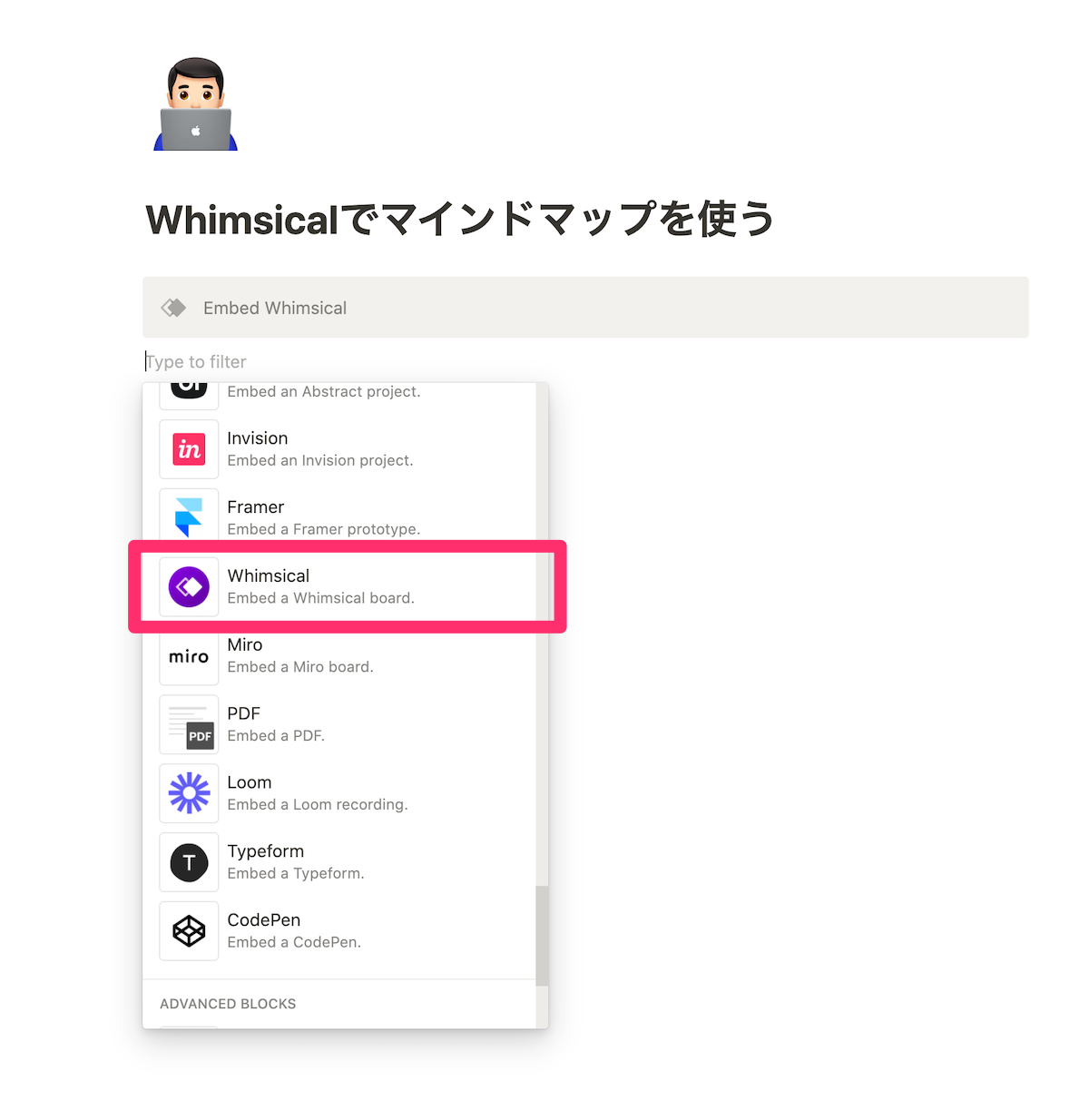
❸ Notion:共有リンクURLを貼り付ける
👇 ❶でコピーした共有リンクのURLをそのまま貼り付けて、「Embed Whimsical」を押します。
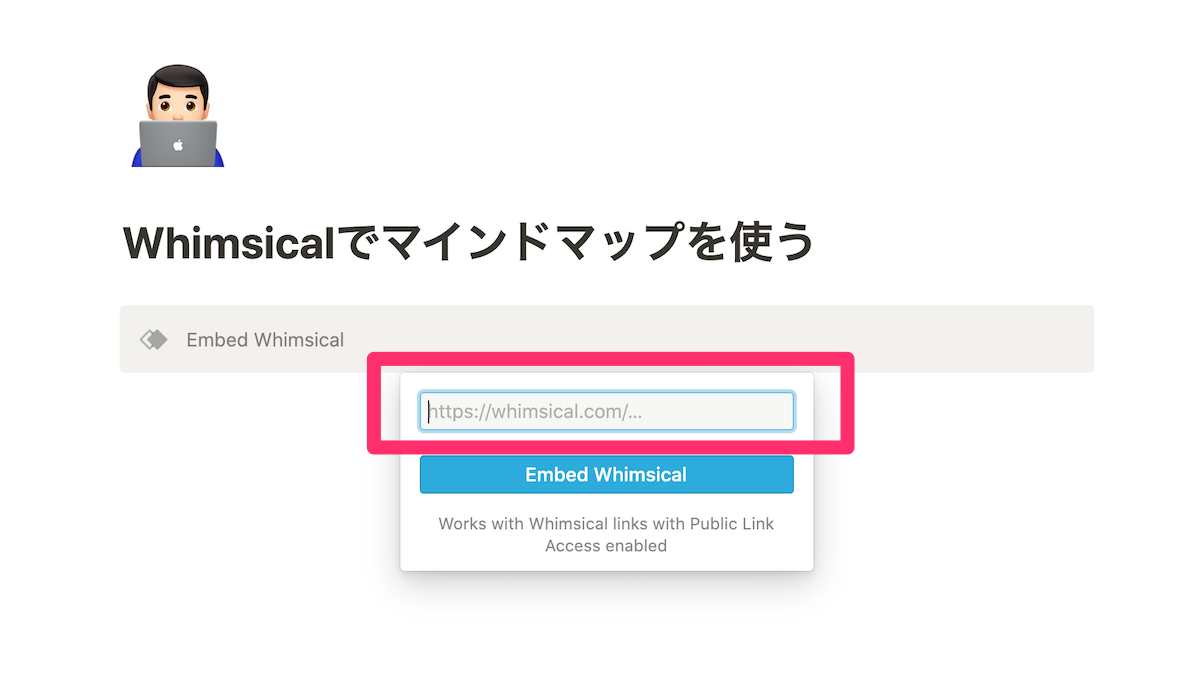
👇 すると、自動的にWhimsicalのマインドマップが表示されます。デフォルトの状態ではやや小さめに表示されますので、必要に応じてマップを大きく表示して使うとよいです。
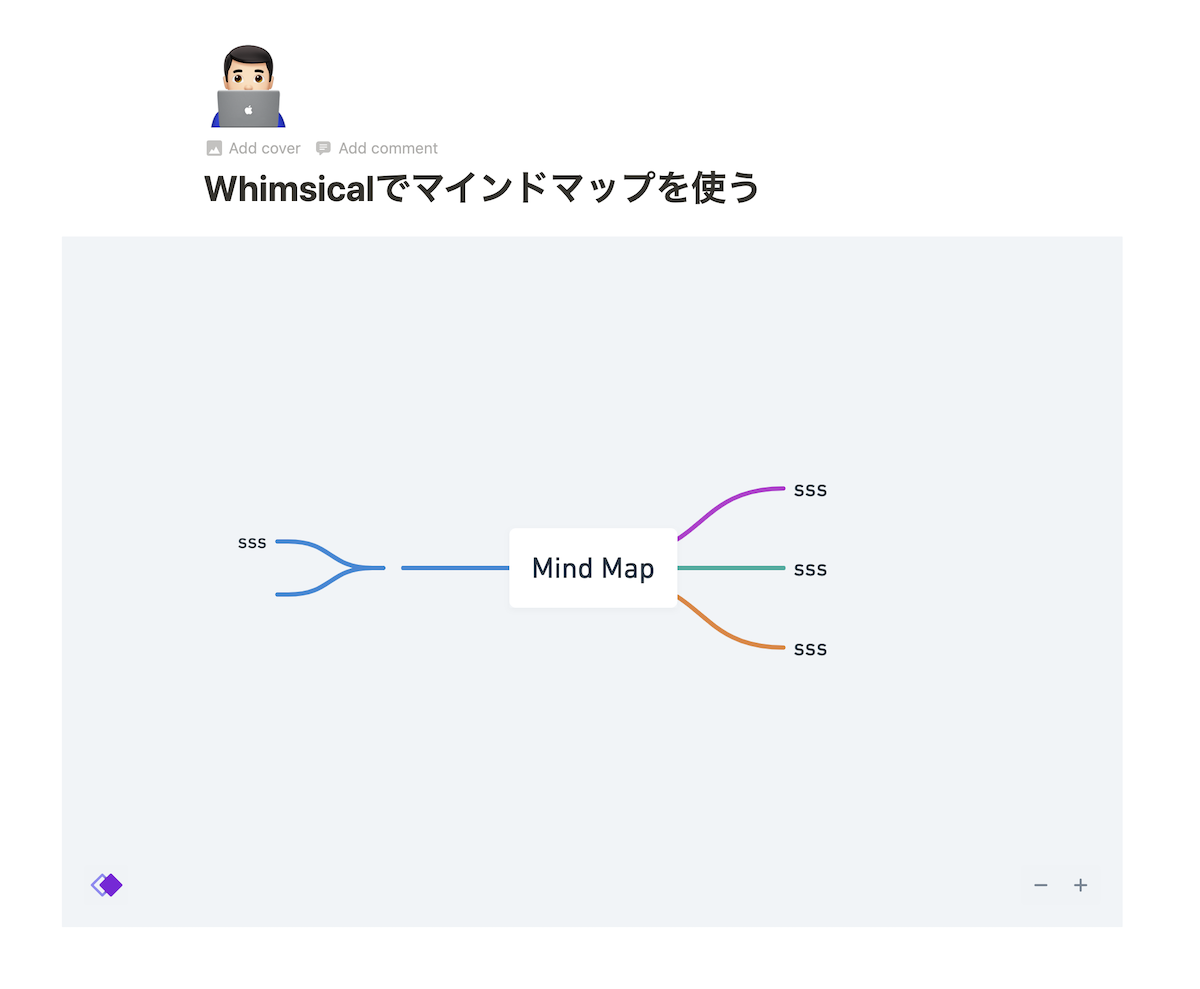
注意点
- くり返しになりますが、上にも書いたようにあくまでマップを表示するだけで、Notion上でマップを「編集」することはできません。編集が必要な場合は、Whimsicalを開いて行うことになります(Notion内にマップへのダイレクトリンクあり)。
- Notion上できることは、マップの拡大縮小と移動くらいです。
ちなみに、Notionへのマインドマップ埋め込みはmiroでも可能です。マップの表示だけでなく、Notion上での「編集」もできます。
あなたに最適なマインドマップツールを。
 思考を整理するならマインドマップ
思考を整理するならマインドマップ
このブログは、世界で2,700万ユーザーのMindMeister(マインドマイスター)でアイデアを整理しています。自己分析、プレゼン資料、議事録など使い方は自由自在。